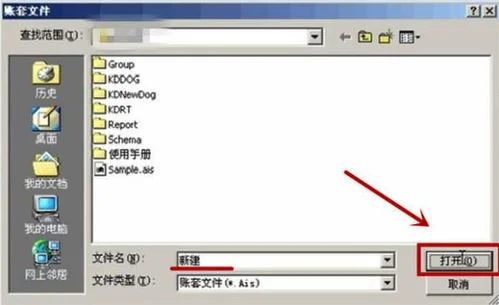1.金蝶财务软件如何复制摘要
一、金蝶财务软件如有两种快速复制摘要的功能
1、在下一行中按“..”可复制上一条摘要,
2、按“//”可复制第一条摘要。
同时,系统还设计了摘要库,在录入凭证过程中,当光标定位于摘要栏时,按F7或单击「获取」按钮,即可调出凭证摘要库。选择所需的摘要即可,在这个窗口中,您还可以新增,删除或引入摘要。
二、金蝶K3常用快捷键

2.怎样使用金蝶快捷键呀
金蝶软件快捷键汇集:F1:帮助
F4: 在凭证录入界面,通过快捷键可快速新增一张凭证。在业务系统的单据界面或序时簿界面,通过快捷键快速审核单据。
F5 刷新凭证、序时簿界面,获得最新数据。
F7,Insert:万能获取键(用来提取存放在软件里的信息,比如会计科目,摘要等等),在凭证和业务单据编制界面,通过快捷键可调出“基础资料查看”界面,选择需要的资料,推荐使用Insert键,其易用性更好。'
F8:凭证录入时保存(金蝶7.5 以上版本才有此快捷键) ,在业务单据界面,通过快捷键可以调出“计算器”,计算结果可以用空格键回填到数字输入框。
F11: 在凭证录入界面,通过快捷键可以调出计算器,计算结果可以用空格键回填到数字输入框。
F12:在凭证录入界面,通过快捷键可以保存新增或修改后的凭证。
Ctrl+F7:录入凭证时,执行此快捷键,系统会根据分录的借贷金额,直接在当前光标停留处填入差额,达到金额借贷自动平衡。
Ctrl+F9:出纳系统反扎帐
Ctrl+F11:反过帐(如果凭证过帐后发现凭证输入错误可以通过此快捷键反过帐后修改)
Ctrl+F12:反结帐(结帐后发现上期录入错误,可以通过此功能,一般结合反过帐一起使用)
Ctrl+D: 在“凭证编辑查看界面”输入快捷键,可查看此科目的明细帐。
Ctrl+Q: 在会计分录序时簿中调出“过滤界面”,适用于财务系统,如“明细分类帐”、“总分类帐”、“序时簿”等。//(两个斜杠/) 快速复制摘要,在下一行中按“//”可复制第一条摘要。
Ctrl+N: 在业务单据界面中,通过快捷键开始新增内容。
Ctrl+R: 在业务单据界面中,通过快捷键可以快速将当前界面的内容复制到新增界面的内容。
CTRL+S: 业务系统的单据界面,通过快捷键可以保存单据并新增或保存修改后的内容,在单据界面选择[查看]→[选项]→“保存后立即新增”,快捷键就是保存并新增的作用。
Delete: 业务系统的序时簿中,通过快捷键可以直接执行删除单据的作用。
Ctrl+→ :在业务系统的单据表格中,光标跳转到右面一个单元格。在界面最后单元格中执行不产生动作。
Ctrl+← :在业务系统的单据表格中,光标跳转到左面一个单元格。在界面最后单元格中执行不产生动作。
Shift+Delete: 在业务系统的单据编辑界面,此快捷键可以删除当前行。
Shift+F4 :业务系统中,在单据和序时簿中通过快捷键可以对已审核单据进行反审核
Ctrl+P: 打印相关内容。凭证和单据在保存后才可以打印。
Enter :在凭证或业务界面一般输入框中,回车使光标后跳一个;特殊情况下,在表格中回车则光标在单元格间依次跳转,
而在多行输入框中回车则使文字换行。另外,若在界面最后一个输入框执行则跳转到第一个输入框(即首尾相接)。
Shift+Enter: 此组合键执行与Enter相反的顺序。
Tab :在凭证或业务界面执行此快捷键,使光标从当前输入框后跳一个,它还可以使光标从表格或多行文字框中跳转到其它
输入框;若在界面最后一个输入框执行则跳转到第一个输入框(即首尾相接)。
Shift+Tab: 此组合键执行与Tab相反的顺序。
-(减号键):在凭证录入界面,快捷键可使输入的金额在正负间切换。
空格键 :在凭证录入界面,快捷键可转换金额的借贷方向。